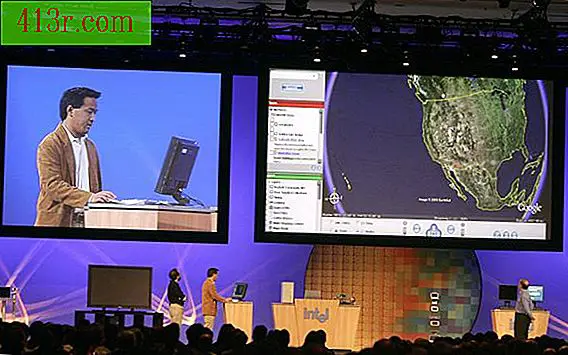Mengapa penghapusan tidak berfungsi di Photoshop

Opacity of erasure
Jika Anda memilih alat hapus dan melihat di bagian kiri atas jendela Photoshop, Anda akan melihat opsi yang disebut "Opacity". Ini menentukan seberapa transparan penghapusan Anda. Jika disetel ke 0 persen atau persentase rendah lainnya, rancangannya akan sangat kecil pengaruhnya terhadap proyek Anda. Masukkan 100 persen untuk menyesuaikan penghapusan secara maksimum.
Seleksi
Menggunakan alat-alat seleksi memungkinkan pengguna untuk mematikan bagian dari gambar sehingga sikat, karet, dan alat-alat serupa hanya mempengaruhi bagian dari gambar yang telah dipilih. Namun, sangat mudah untuk secara tidak sengaja memilih beberapa piksel tanpa menyadarinya. Untuk mengatasi masalah ini, buka menu "Pilih" di bagian atas layar Photoshop dan klik "Nonaktifkan" di menu drop-down.
Tombol akses cepat
Kunci akses adalah pintasan ke perintah yang terkait dengan tombol khusus keyboard. Meskipun ini adalah perangkat yang menghemat waktu, juga mudah untuk secara tidak sengaja menekan kunci dan mempengaruhi keseluruhan proyek tanpa menyadarinya. Ini terutama berlaku untuk kunci "Q". Di Photoshop, tombol "Q" mengubah layer saat ini menjadi layer mask. Menggunakan alat hapus pada lapisan seperti itu tidak menghapus apa pun, tetapi menggambar topeng. Untuk membatalkan ini, cukup tekan tombol "Q" lagi.
Lapisan diblokir
Alasan umum lainnya mengapa alat penghapusan tidak berfungsi dengan benar adalah karena lapisan yang Anda kerjakan terkunci. Jika Anda melihat jendela "Lapisan" di sudut kanan bawah sudut layar Photoshop, Anda akan melihat daftar lapisan proyek Anda. Jika ada ikon gembok di sebelah nama lapisan saat ini, maka lapisan Anda terkunci dan Anda tidak dapat mengubahnya. Untuk membuka kunci lapisan, klik pada simbol gembok di bagian atas daftar. Sebagai alternatif, Anda mungkin tidak berada di lapisan yang sama dengan bagian dari gambar yang Anda coba hapus. Cukup klik pada nama layer untuk berubah ke layer itu.